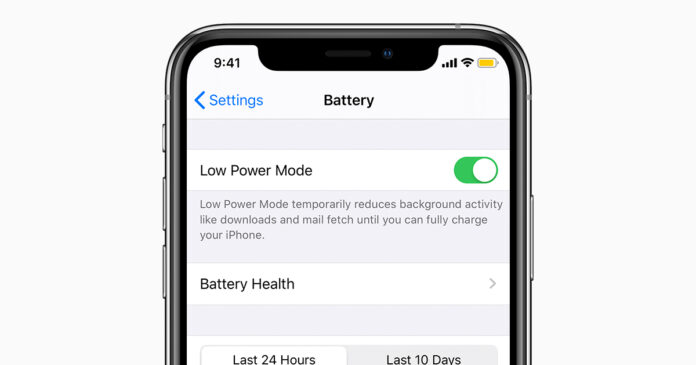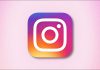فعال کردن حالت Low Power در آیفون و آیپد
همه ما به دنبال این هستیم که که باتری آیفون یا آیپد شما، مدت زمان بیشتری دوام داشته باشد. خوشبختانه، اپل دارای یک ویژگی کارآمد به نام Low Power یا کم توان می باشد که به شما این امکان را می دهد تا باتری دستگاه شما مدت بیشتری دوام بیاورد. شما می توانید این ویژگی را به سرعت از بخش Control Center آیفون یا آیپد خود فعال کنید.
Low Power Mode یا حالت کم توان چیست؟
Low Power Mode یا حالت کم توان با غیر فعال نمودن موقتی ویژگی های سیستمی شبیه به Hey Siri، email fetching و رفرش برنامه های پس زمینه که معمولاً در هنگام خاموش بودن نمایشگر یا استفاده از برنامه های دیگر، در پس زمینه دستگاه، ران هستند، عمر باتری شما را افزایش می دهد.
آیفون شما، زمانی که شارژ باتری شما به 20% می رسد، از شما می پرسد که آیا می خواهید Low Power Mode یا حالت کم توان را فعال کنید. اما شما این امکان را دارید تا با رفتن به مسیر Settings > Battery > Low Power Mode، و انتخاب نمودن سوئیچ روبروی آن، این ویژگی را، دستی فعال نمایید. ولی از آنجا که این ویژگی یک ویژگیورژانس و اضطراری می باشد، می توانید میانبر این ویژگی را نیز به بخش Control Center گوشی خود اضافه کنید تا دسترسی سریعی به آن داشته باشید، حتی اگر در حال استفاده از برنامه ای دیگر باشید.
روش باز کردن Control Center در آیفون
Control Center یا مرکز کنترل، مجموعه ای از بینبر ها می باشد که معمولاً مورد استفاده کاربر می باشند. مواردی از جمله تنظیم روشنایی نمایشگر، ولوم صدا، پخش آهنگ را می توانید در این بخش مشاهده کنید. این بخش همچنین به عنوان یک راه زود و سریع جهت باز کردن ویژگی هایی شبیه به، روشن کردن چراغ قوه یا گرفتن عکس نیز مورد استفاده قرار می گیرد. در اینجا روش باز کردن Control Center را به شما نشان داده ایم.
در آیفون X و آیفون 11 و دیگر آیفون های بعد از آن که از نسخه iOS 12 و بالاتر از آن استفاده می کنند: لبه سمت بالا و راست نمایشگر را پایین بکشید.
در آیفون 8 یا دیگر آیفون های قدیمی که از iOS 11 و پایین تر استفاده می کنند: لبه پایینی نمایشگر را بالا بکشید.
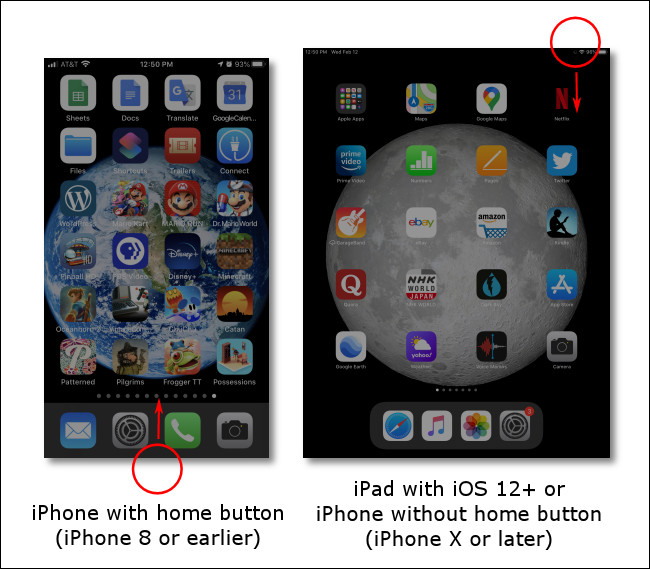
اضافه کردن میانبر حالت Low Power به بخش Control Center آیفون و آیپد
- به بخش Settings و یا تنظیمات آیفون یا آیپد خود بروید و Control Center را در آن انتخاب نمایید.
- در بخش Control Center، گزینه Customize Control را انتخاب نمایید.
- حالا لیستی از دکمه هایی که می توانید به بخش Control Center اضافه کنید، نمایش داده می شود. از بین لیست گزینه Low Power Mode را پیدا کرده و آیکون سبز + را که در سمت چپ آن است، انتخاب نمایید. گزینه Low Power Mode به بالای لیست INCLUDE برده می شود.

گزینه Low Power Mode را پیدا کرده و آیکون سبز + را که در سمت چپ آن است، انتخاب نمایید - برای باز چینی ترتیب مرتب سازی میانبر ها در Control Center می توانید هر یک از آیتم های این لیست را با انتخاب نمودن آن، گرفتن و کشیدنش، جا به جا نمایید. به صفحه اصلی آیفون خود بروید.
- وارد بخش Control center شوید. حالا می توانید آیکون Low Power Mode را که شبیه به یک باتری است در اینجا مشاهده کنید.
با انتخاب نمودن آیکون، ویژگی Low Power Mode یا حالت کم توان، روشن می شود. با انتخاب نمودن دوباره، می توانید آن را خاموش کنید. توجه داشته باشید که با فعال کردن این ویژگی، آیکون باتری شما در نوار وضعیت آیفون، زرد می شود. با افزایش شارژ باتری شما به 80% این ویژگی خاموش می شود، هر چند که باز هم می توانید آن را، به صورت دستی روشن کنید.
برداشتن آیکون Low Power Mode از بخش control Center آیفون
اگر تمایل دارید حالت کم توان را از بخش مرکز کنترل آیفون خود بردارید می توانید مراحل زیر را دنبال کنید:
- به بخش Settings و یا تنظیمات آیفون یا آیپد خود بروید و Control Center را در آن انتخاب نمایید.
- در بخش Control Center، گزینه Customize Control را انتخاب نمایید.
- حالا لیستی از دکمه هایی که می توانید به بخش Control Center اضافه کنید، نمایش داده می شود. از بین لیست گزینه Low Power Mode را پیدا کرده و آیکون قرمز را که در سمت چپ آن است، انتخاب نمایید.